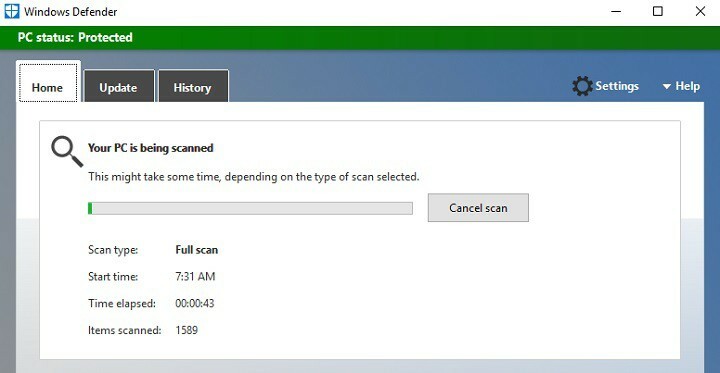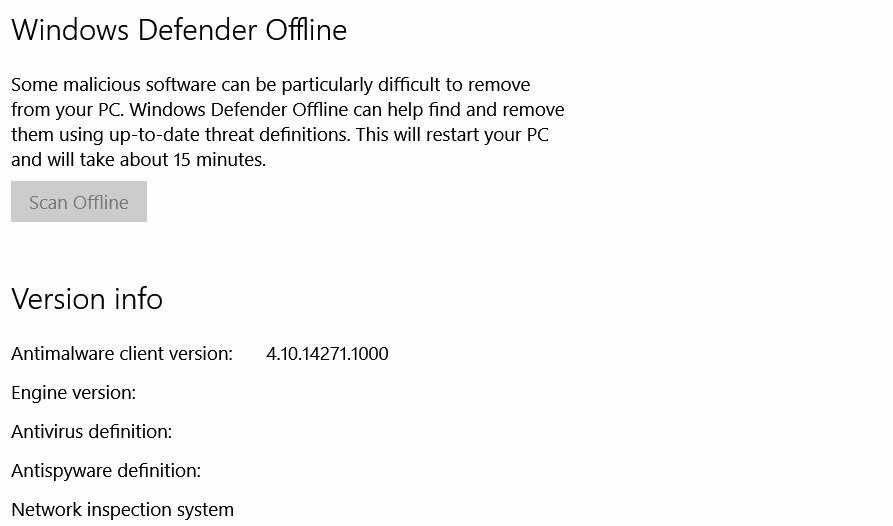- קוד השגיאה של Windows Defender 0x80073afc מסמן כי מערכת האבטחה שלך נפגעת.
- הקפד להסיר כראוי כל אנטי-וירוס של צד שלישי ולהסיר שאריות קבצים.
- שינוי קבצי רישום, ביצוע סריקות DISM ו- SFC ייפטר מהבעיות.
- אתה יכול גם לבדוק אם קיימים עדכונים בעייתיים או לאפס את המערכת לחלוטין.

תוכנה זו תשמור על מנהלי ההתקנים שלך, ובכך תשמור עליך מפני שגיאות מחשב נפוצות ותקלות חומרה. בדוק את כל הנהגים שלך כעת בשלושה שלבים פשוטים:
- הורד את DriverFix (קובץ הורדה מאומת).
- נְקִישָׁה התחל סריקה למצוא את כל הנהגים הבעייתיים.
- נְקִישָׁה עדכן מנהלי התקנים כדי לקבל גרסאות חדשות ולהימנע מתקלות במערכת.
- DriverFix הורד על ידי 0 קוראים החודש.
שמירת המחשב האישי שלך היא קריטית וכדי להגן עליו מפני תוכנות זדוניות חלונות 10 מסתמך על Windows Defender.
כלי זה פועל כאנטי-וירוס, אך משתמשים דיווחו על בעיות מסוימות באמצעותו. נושא אחד שמופיע בזמן השימוש Windows Defender האם ה שגיאה 0x80073afc.
אם אתה מקבל שגיאה זו, המשמעות היא שחומת האש של Windows שלך תקלה. אלה חדשות רעות באמת מכיוון שהוא ישאיר את המכשיר שלך פגיע מפני וירוסים, תוכנות זדוניות וקבצים מסוכנים אחרים.
כיצד אוכל לתקן את שגיאת Windows Defender 0x80073afc?
- הסר את התקנת תוכנת האנטי-וירוס שלך
- שנה את הרישום שלך
- הסר את התוכנה הזדונית
- בדוק אם קיימים עדכונים בעייתיים
- השתמש בשחזור המערכת
- המתן לתיקון הרשמי
- עדכן את Windows
- הפעל את סריקת SFC
- הפעל DISM
- נקה את הרישום שלך
- בדוק ערכים סביבתיים
- שנה הרשאות מערכת
- הפעל מחדש את שירות האבטחה
- שנה את המדיניות הקבוצתית
- אפס את Windows 10
1. הסר את התקנת תוכנת האנטי-וירוס שלך
Windows Defender תוכנן לעבוד כתוכנת אנטי-וירוס המוגדרת כברירת מחדל ב- Windows 10, אולם היא אינה יכולה לעבוד עם כלי אבטחה אחרים.
אם המתקין נתקל בקוד השגיאה 0x80093acf, הקפד להסיר את ההתקנה של האנטי-וירוס שלך ובדוק אם זה פותר את הבעיה.
כברירת מחדל, Windows Defender יכבה את עצמו לאחר התקנת צד שלישי תוכנית אנטי-וירוס.
אחת הדרכים לסלק בעיות כאלה היא פשוט להחליף את פתרון Windows המובנה באנטי-וירוס מודרני שלא יפריע למערכת שלך בשום צורה שהיא.
לכן, אנו מציעים חבילת אבטחה עוצמתית שתגן על המחשב האישי שלך מפני כל מיני תוכנות דואר זדוניות כגון תוכנות ריגול, כופר, וירוסים, ערכות root, מעללי ועוד
איומים מתעוררים אינם יוצאים מן הכלל מכיוון שאנטי-וירוס מאוזן זה מסתמך על טכנולוגיה חכמה מבוססת ענן המאפשר לו לעדכן את חתימותיו באופן אוטומטי ולעולם לא להישאר בראש אבטחת הסייבר מִשְׂחָק.

אבטחת אינטרנט של ESET
תיהנו מהגנה חלקה ואבטחה ללא רבב בזכות ESET Internet Security ומגוון התכונות הרחב שלה.
2. שנה את הרישום שלך
- ללחוץ מפתח Windows + R, להיכנס regedit, ולחץ להיכנס או לחץ על אישור.

- ללכת לנתיב הבא בחלונית השמאלית:
HKEY_LOCAL_MACHINE \ SOFTWARE \ Microsoft \ Windows NT \ CurrentVersionImage \ אפשרויות ביצוע קבצים
- נסה למצוא MSASCui.exe, MpCmdRun.exe, MpUXSrv.exe, אוֹ msconfig.exeמקשים. אם אתה מוצא מישהו מהם, מקש ימני אותם ובחרו לִמְחוֹק.
- לאחר מחיקת הבעייתי מקשים, חשבון אם הבעיה נפתרה.
ייתכן כי הרישום שלך השתנה על ידי תוכנית זדונית, ובכך גרם להופעת קוד השגיאה 0x80073afc. כדי לפתור בעיה זו תצטרך לשנות את הרישום שלך.
לפני שתתחיל לשנות את רישוםזכור ששינוי הרישום עלול להיות מסוכן, לכן הקפד ליצור גיבוי של הרישום שלך לכל מקרה.
3. הסר את התוכנה הזדונית
לפעמים תוכנות זדוניות יכולות להיות ממוקמות במחשב האישי שלך ולגרום להופעת שגיאה זו.
עליך לחפש קבצים או תיקיות MpCmdRun.exe, MpUXSrv.exe, MSASCui.exe ו- msconfig.exe בספריות הבאות:
- % AppData%
- ג: WindowsTemp
- % temp%
- C: קבצי תוכנה.
אתה יכול לגשת בקלות לכל אחת מהתיקיות האלה פשוט על ידי הדבקת כתובת התיקיה בסייר הקבצים ולחיצה להיכנס.
אם אתה מוצא קבצים או תיקיות כאמור, מחק אותם ובדוק אם זה פותר את הבעיה.
4. בדוק אם קיימים עדכונים בעייתיים
- פתח את אפליקציית ההגדרות. (אם אינך מצליח לפתוח את ההגדרות, הנה כמה תיקונים).
- עבור אל סעיף עדכון ואבטחה.
- בתוך ה עדכון חלונות לחץ על הכרטיסייה אפשרויות מתקדמות.
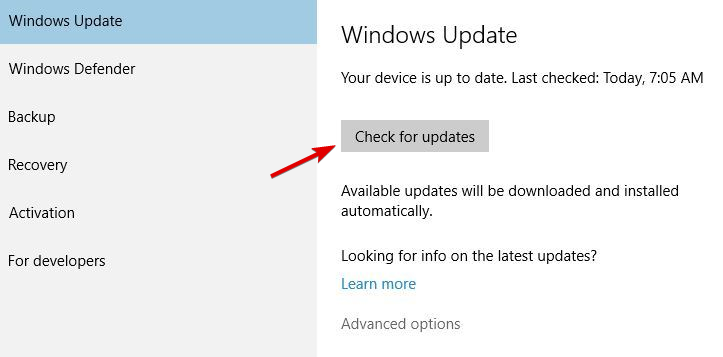
- עכשיו לחץ על נוף היסטוריית העדכונים שלך.
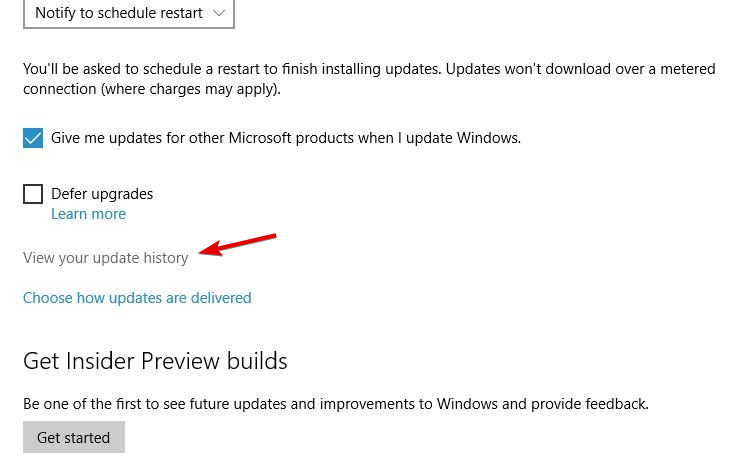
- נְקִישָׁה הסר התקנת עדכונים.
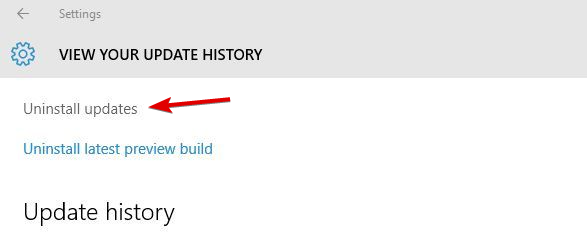
- עכשיו ה עדכונים מותקנים יופיע חלון. אתר את העדכון שברצונך להסיר ולחץ עליו פעמיים כדי להסיר אותו.

משתמשים דיווחו כי עדכונים מסוימים של Windows גרמו להופעת שגיאה זו, ולכן עליך למצוא ולהסיר את העדכונים הבעייתיים.
זכור כי עליך להסיר את העדכון הבעייתי, לכן הקפד לעקוב אחר כל העדכונים המותקנים.
כדי למנוע את הופעת הבעיה שוב, חסום את התקנת העדכון הבעייתי. אם אתה נתקל בבעיות בתהליך, זה מדריך נהדר לתיקון בעיות של Windows Update יעזור לך.
5. השתמש בשחזור המערכת
- ללחוץ מפתח Windows + S ונכנסים לשחזר. בחר צור נקודת שחזור אוֹפְּצִיָה.
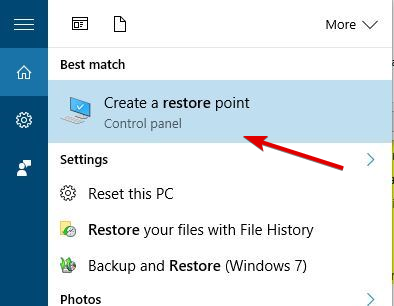
- כאשר מאפייני מערכת חלון נפתח, לחץ על שחזור מערכת לַחְצָן.

- מתי שחזור מערכת מתחיל, לחץ הַבָּא.
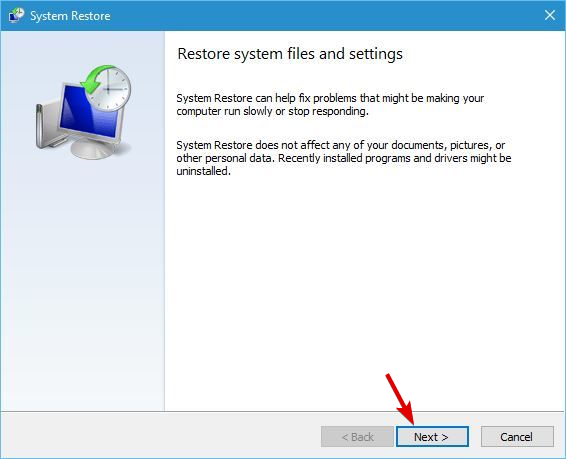
- בחר את נקודת השחזור שאליה ברצונך לחזור ולחץ הַבָּא.

- עקוב אחר ההוראות לשחזור המחשב האישי שלך.
משתמשים מעטים דיווחו כי הם תוקנים בעיה זו פשוט על ידי שחזור המחשב שלהם באמצעות התכונה 'שחזור מערכת'. השחזור של המחשב האישי שלך הוא קל וניתן לעשות זאת באמצעות השלבים הנ"ל.
6. המתן לתיקון הרשמי
מעטים מהמשתמשים דיווחו כי הבעיה שלהם נפתרה על ידי התקנת העדכונים האחרונים, כך שתרצה להמתין עד שמיקרוסופט תפתור את הבעיה בעצמם.
בדרך כלל, עדכוני Windows פותרים בעיות מסוג זה, כך שתצטרך לחכות מעט עד לתיקון הרשמי. לרוע המזל זה עלול לקחת זמן מה.
הזמן שלוקח לפתרון בעיות כאלה על ידי מיקרוסופט תלוי בכמות האנשים שמסמנים להם את הבעיה, אז אל תהססו לעשות סימון מסומן או לכתוב בפורומים הרשמיים.
7. עדכן את Windows
- לך ל הגדרות.
- לאחר מכן, עדכון ואבטחה.

- בחר בדוק עדכונים.

- המתן עד ש- Windows יסיים את העדכון.
שלב זה, באופן מסוים, קשור לששישי. עליך לעדכן את חלונותיך בכל עת, לכן ודא שאתה משתמש בגירסאות העדכניות ביותר.
מכיוון ש- Windows Defender הוא חלק מ- Windows 10, הוא מקבל עדכונים באמצעות Windows Update. אז אולי הבעיה שעומדת בפניך מוכרת על ידי מיקרוסופט, והחברה עובדת על תיקון.
8. הפעל את סריקת SFC
- לחץ לחיצה ימנית על תפריט התחל כפתור ופתח שורת פקודה (מנהל).
- הזן את השורה הבאה ולחץ על Enter:
sfc / scannow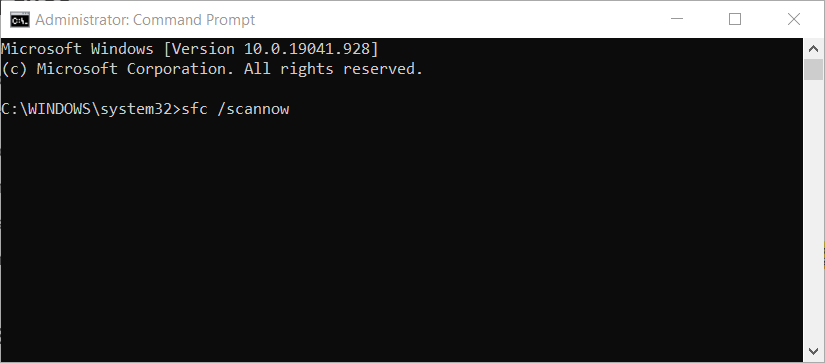
- המתן עד לסיום התהליך (זה עלול לקחת זמן מה).
- אם נמצא הפתרון, הוא יוחל באופן אוטומטי.
- עכשיו, סגור את שורת פקודה והפעל מחדש את המחשב.
אם אף אחד מהפתרונות הקודמים לא עבד, ננסה כמה כלים לפתרון בעיות. הראשון הוא סריקת SFC.
כלי שורת פקודה זה סורק את המחשב שלך לבעיות פוטנציאליות ופותר אותם במידת האפשר. לכן, זה עשוי להיות מועיל גם במקרה זה.
9. הפעל DISM
- לִפְתוֹחַ ה שורת פקודה כפי שמוצג לעיל.
- להיכנס הבאים פקודה ולחץ להיכנס:
DISM.exe / Online / Cleanup-image / Restorehealth
- לַחֲכוֹת בשביל ה תהליך ל סיים.
- הפעל מחדש את המחשב.
- במקרה ש- DISM לא יכול להשיג קבצים מקוונים, נסה להשתמש ב- התקנה USB אוֹ DVD.
-
הכנס מדיה והקלד את הדברים הבאים פקודה:
DISM.exe / מקוון / ניקוי תמונה / RestoreHealth / מקור: C: RepairSourceWindows / LimitAccess
DISM הוא כלי נוסף שאנחנו הולכים לנסות. זה יסרוק את הדיסקים של המערכת שלך. הקפד להחליף את C: RepairSourceWindows נתיב ה- DVD או ה- USB שלך ופעל לפי ההוראות המופיעות על המסך.
10. נקה את הרישום שלך
חלק מהמשתמשים מדווחים כי Windows Defender לא יעבוד מכיוון שיש בעיות ברישום שלך. כדי להסיר את הספק, המשיך לנקות את הרישום שלך.
הדרך הטובה ביותר לנקות את הרישום ב- Windows 10 היא באמצעות מנקה רישום של צד שלישי.
אם אין לך כבר את הבחירה הראשונה, בדוק רשימת מנקי הרישום הטובים ביותר עבור Windows 10 כדי לקבל כמה רעיונות.
בנוסף, שים לב שעליך לחפש מנקה רישום הסורק את המחשב מעת לעת אחר קבצים פגומים ובעיות אחרות. אפליקציה כזו תוודא שהמכשיר שלכם עובד בצורה חלקה.
⇒ קבל CCleaner
11. בדוק ערכים סביבתיים
- ללחוץ מפתח Windows + S והזן הגדרות מערכת מתקדמות.
- בחר הצג הגדרות מערכת מתקדמות מהתפריט.

- כעת לחץ על משתני סביבה לַחְצָן.
- אתר את %נתוני תכנית% משתנה ובדוק אם הוא מוגדר ל
C: ProgramData - אם לא, שנה את המשתנה בהתאם.
ערכים סביבתיים הם שימושיים, אך תכונה פחות מוכרת המסייעת למערכת שלך לגשת לספריות מסוימות המכילות נתונים וערכים חשובים.
לפעמים אפליקציות של צד שלישי עשויות לשנות ערכים אלה, וזה עלול להוביל להפרעות עם Windows Defender וכתוצאה מכך לבעיות אפשריות כמו השגיאה 0x80073afc.
12. שנה הרשאות מערכת
- לך ל C: ProgramData מַדרִיך.
- כעת אתר את ה- מיקרוסופט ולחץ עליו באמצעות לחצן העכבר הימני.
- בחר נכסים מהתפריט.
- עכשיו לך אל בִּטָחוֹן לחץ על הלשונית ולחץ מִתקַדֵם.
- כעת עליך להסיר את כל ההרשאות שעברו בירושה. לאחר שתעשה זאת, שמור שינויים ובדוק אם הבעיה נפתרה.
סיבה נוספת לבעיות של Windows Defender עשויה להיות הרשאות המערכת. אם הרשאות מסוימות מוגדרות לחסימת Windows Defender, ברור שזה לא יעבוד.
13. הפעל מחדש את שירות האבטחה
- לחץ על מקש Windows + R והפעל לָרוּץ.
- סוּג services.msc ופגע להיכנס או לחץ בסדר.
- בשירותים, חפש מרכז אבטחה.

- מקש ימני מרכז אבטחה ולחץ איתחול.
לכל דבר ב- Windows 10 יש שירות משלו, ו- Windows Defender אינו שונה. ודא ששירות האבטחה פועל על מנת ש- Windows Defender יתפקד כרגיל.
14. שנה את המדיניות הקבוצתית
- לחץ על מקש Windows + R והזן gpedit.msc.
- עכשיו לחץ להיכנס או לחץ בסדר.
- כאשר עורך מדיניות קבוצתית נפתח, בחלונית השמאלית נווט לנתיב הבא:
תצורת מחשב \ תבנית ניהולית \ רכיבי חלונות \ אנטי-וירוס של Windows Defender - בחלונית הימנית לחץ לחיצה כפולה כבה את Windows Defender Antivirus.
- בחר לא מוגדר ולחץ להגיש מועמדות ו בסדר כדי לשמור שינויים.
אם יש לך את כל ההרשאות הדרושות והשירות פועל, ייתכן שיהיה עליך לבצע כמה שינויים בעורך המדיניות הקבוצתית. הנה מה שאתה צריך לעשות:
15. אפס את Windows 10
אם עדיין יש לך בעיה זו, ייתכן שתרצה לאפס את Windows 10. אתה יכול לבדוק זאת מדריך מעמיק על איפוס Windows 10 להגדרות היצרן כדי ללמוד עוד על התהליך.
איפוס של Windows 10 ימחק את כל היישומים המותקנים ובמקרים מסוימים את כל הקבצים שלך מהמחיצה הראשית, לכן השתמש באפשרות זו כמוצא האחרון.
אנו ממליצים לך בחום לעבור לכלי אבטחה טוב יותר. אתה יכול לבחור אחד מתוך זה רשימת תוכנות אנטי-וירוס עם רישיון לכל החיים.
קוד השגיאה של Windows Defender 0x80073afc עלול לגרום להרבה בעיות, לכן הקפד לנסות כמה מהפתרונות שלנו ויידע אותנו מה עבד עבורך בסעיף ההערות שלמטה.